
요즘 SSD 사용은 필수입니다. SSD가 장착되지 않은 컴퓨터를 찾기가 매우 힘들정도
SSD의 가격도 점점 저렴해지면서 500GB대의 SSD가 약10~13만원 선까지 내려왔습니다.
불과 3년전 850PRO 512GB를 현금으로 45만원주고 구입했었는데 말이죠...
아무튼 용량대비 가격이 점점 저렴해져도 잘 모르는 분들은 조립할때 250GB 의 평균적인 SSD를 구매하여 장착하곤 하며, 최근의 게임들은 기본 50~150GB 정도 하는 시대가 되었습니다.
이러한 이유로 많은 사용자들이 용량을 확보하기 위해 영화 지우고, 게임 지우고 등등 노력을 합니다.
아래에 소개하는 팁을 활용하면 시스템에 따라 최대 30GB 의 용량확보가 가능하니 찬찬히 따라해보시기 바랍니다.
소개된 용량확보 작업은 시스템을 불안전하게 만드는 작업이 전혀 아니며, 성능 및 데이터에 영향을 미치지 않으니 안심하시고 따라하셔도 됩니다.
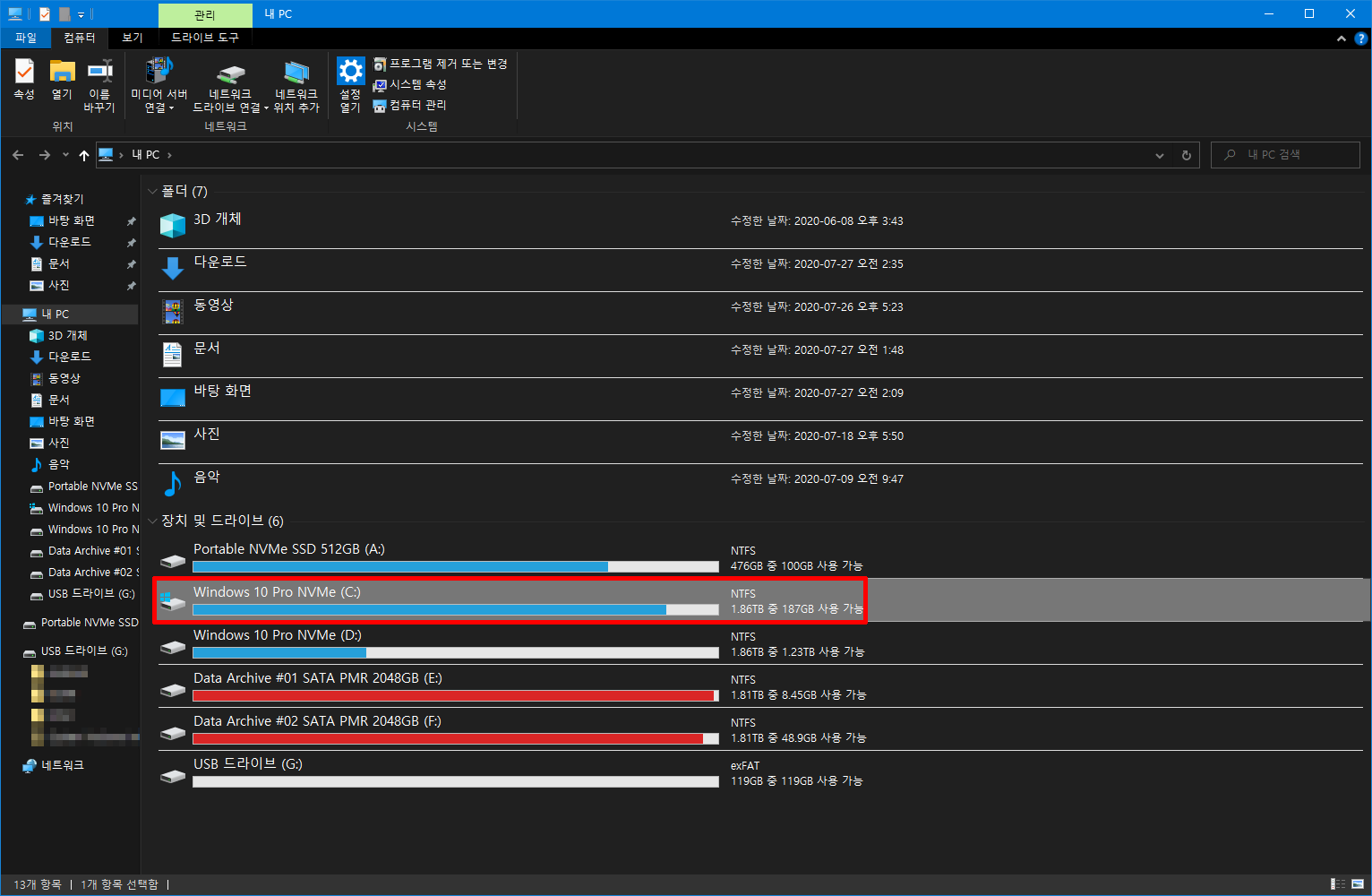
임시폴더 및 임시파일 삭제




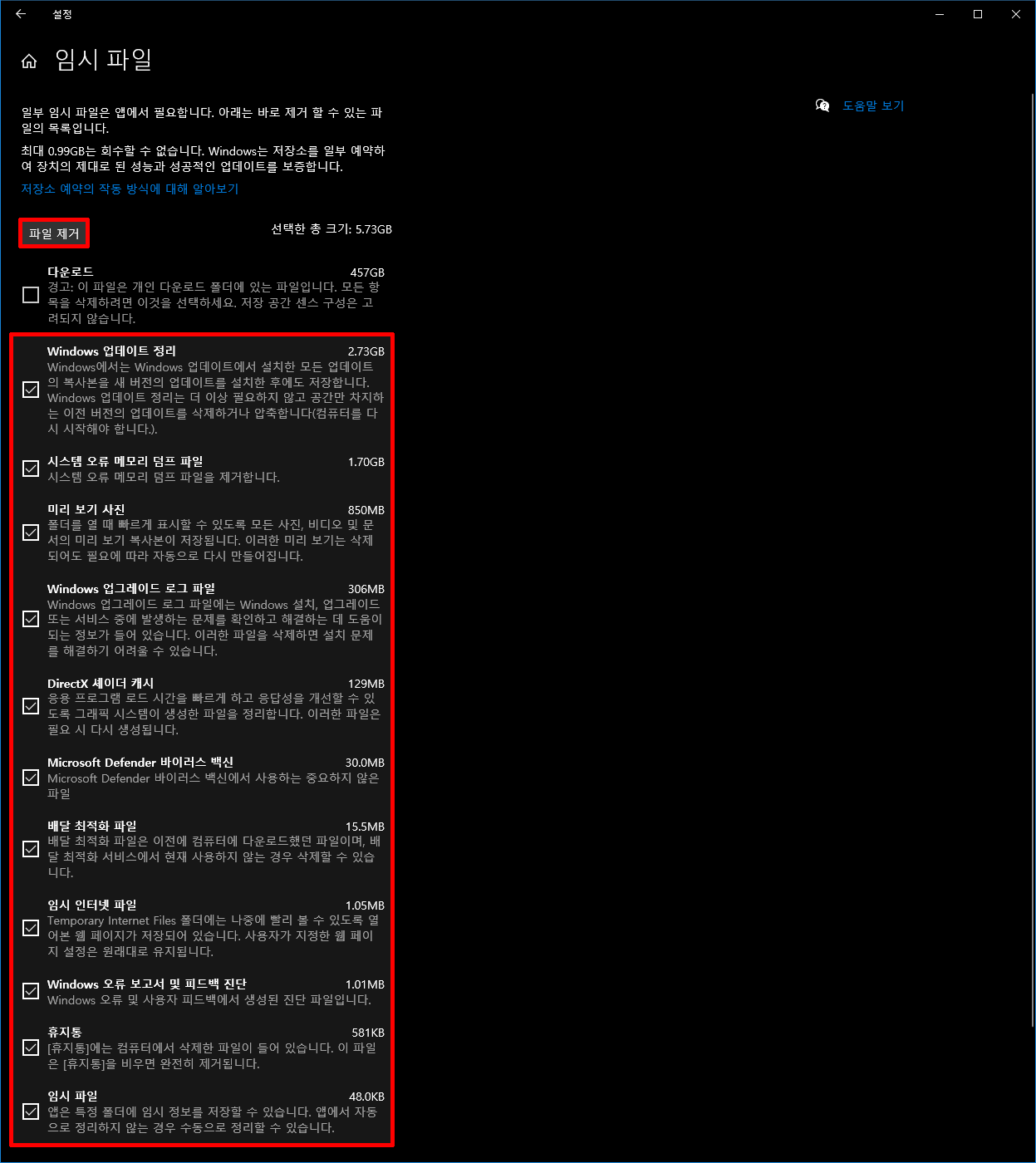
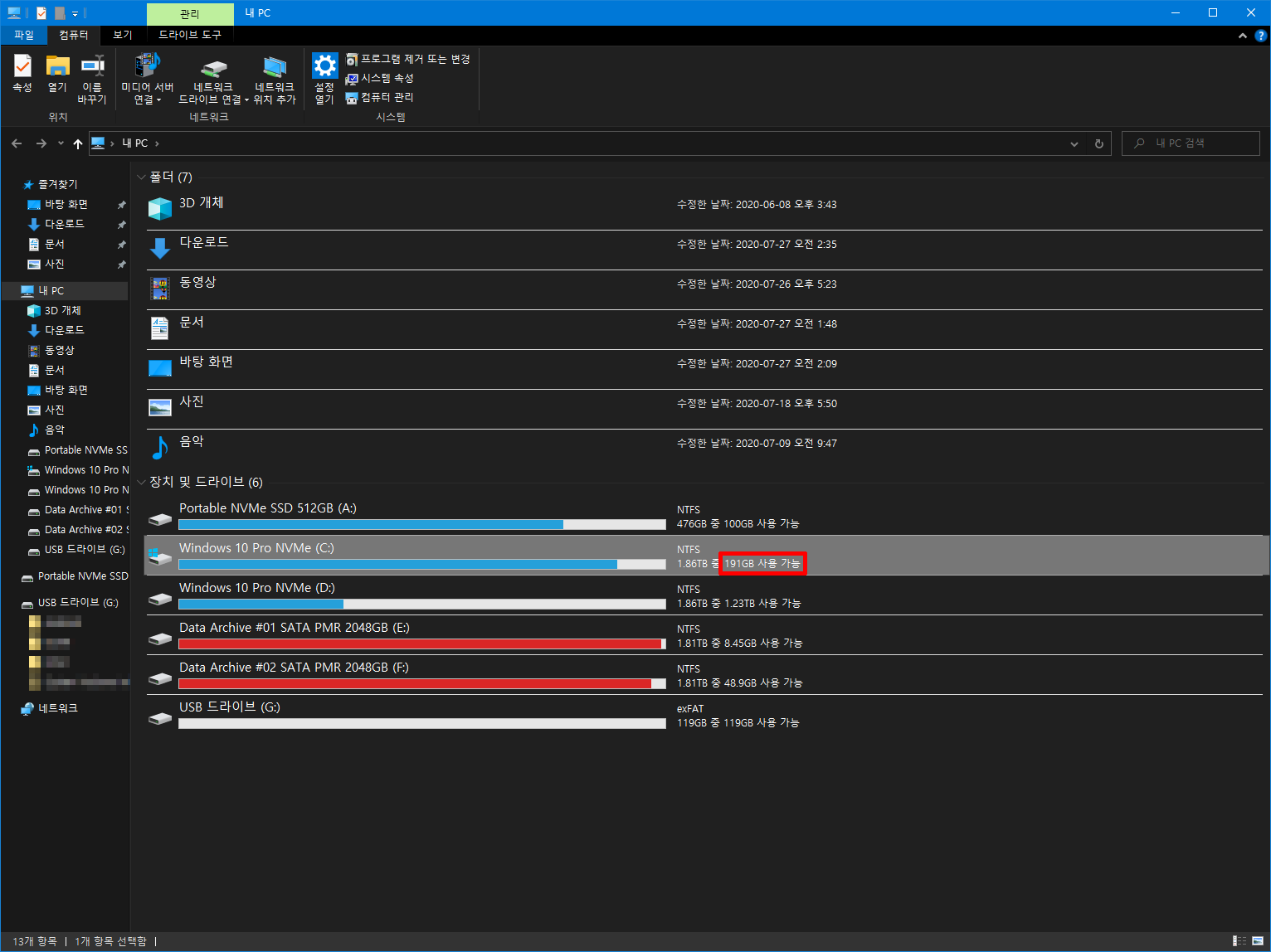
시스템 복원 및 섀도 복사본 삭제
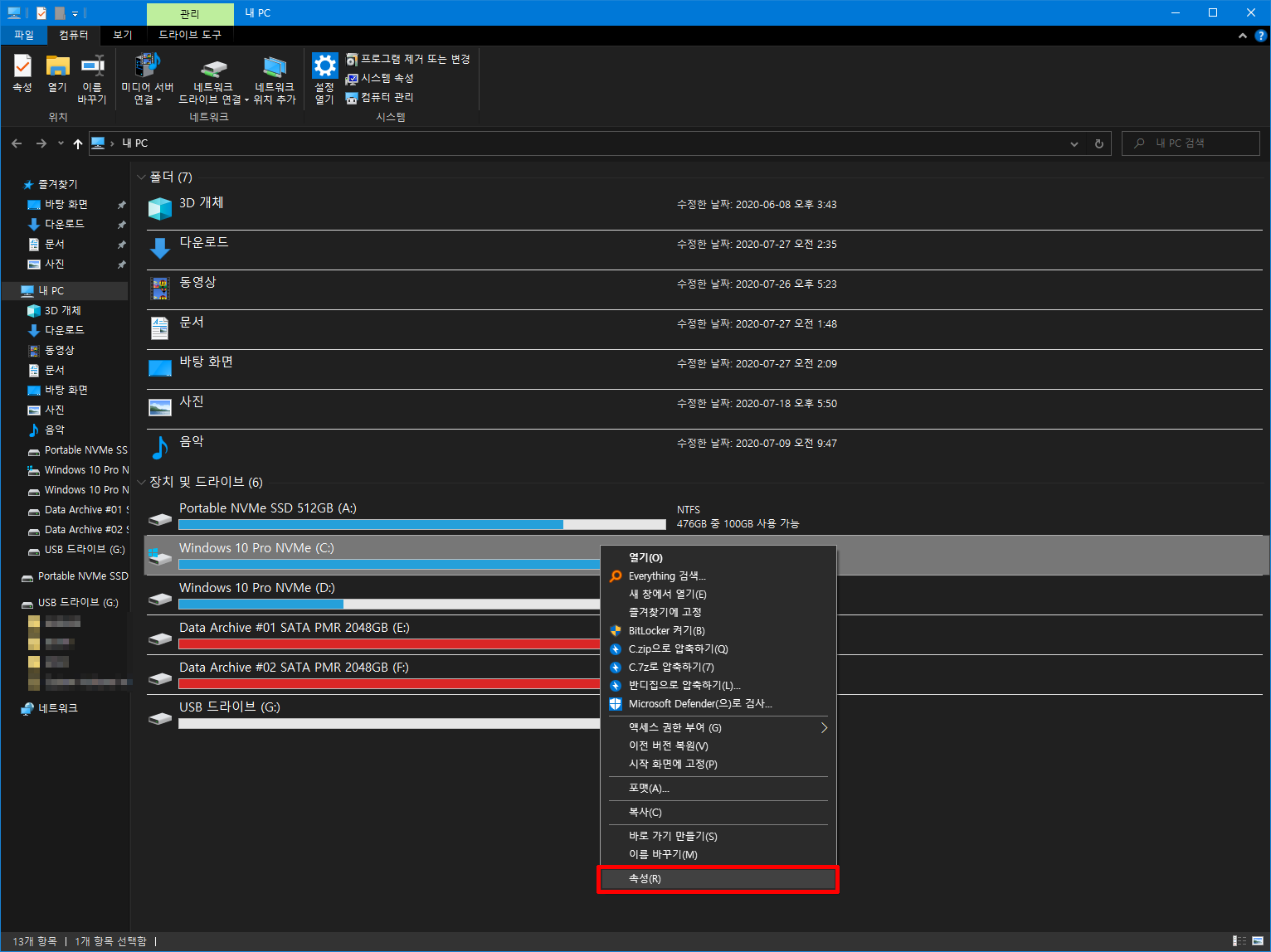
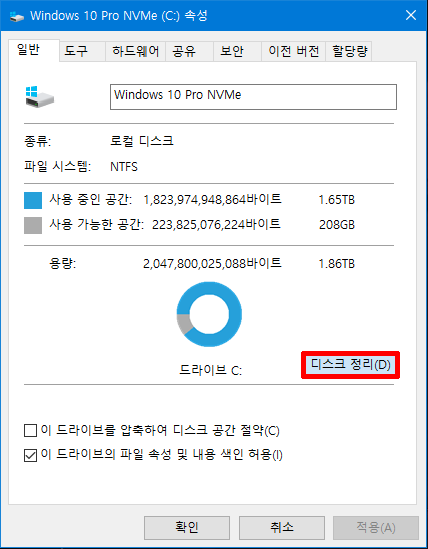
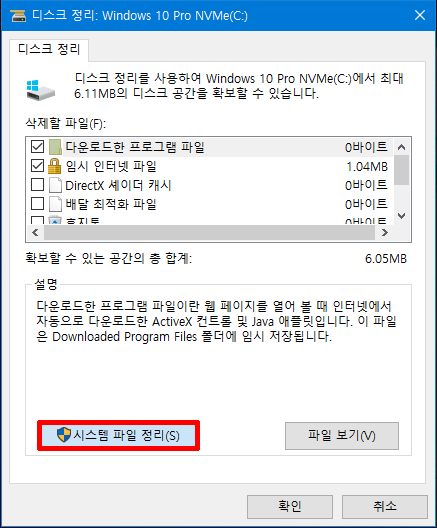
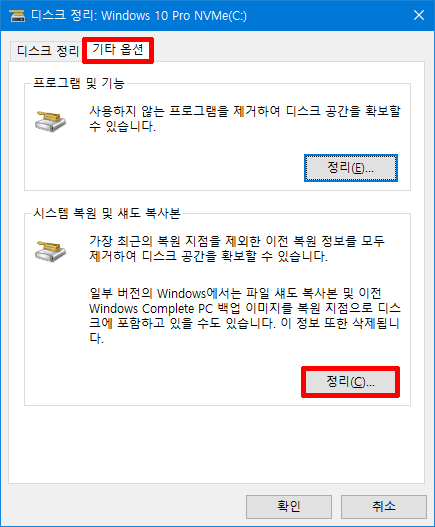
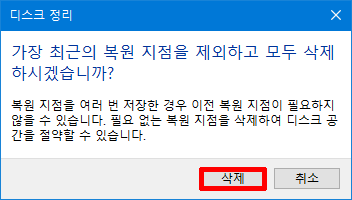

최대절전모드 해제

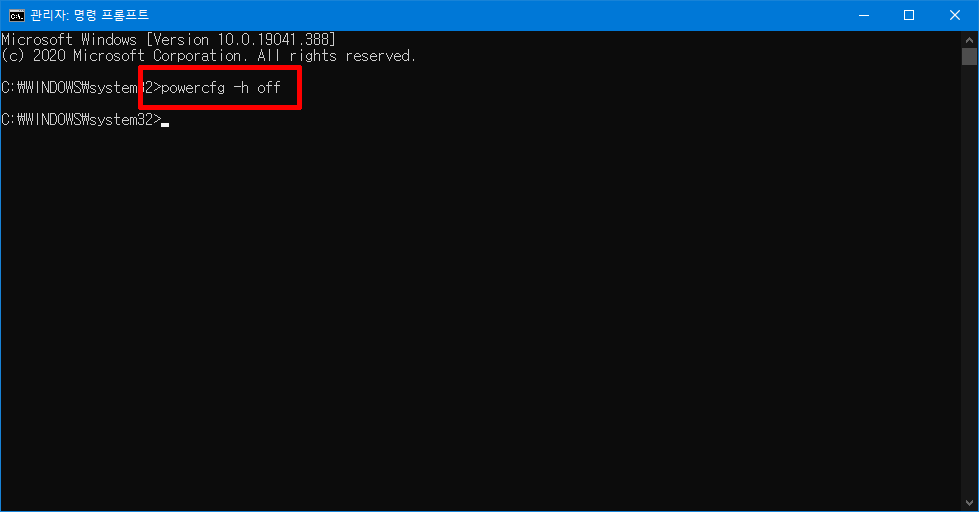


최대절전모드가 약 25GB를 잡아먹고 있습니다.
절전모드 및 최대절전모드를 사용하지 않으시는 분들은 꼭 실행 하셔서 용량확보를 하시고, 나는 최대절전 모드를 사용해야 된다 하시는 분은 powercfg -h on 을 해주시면 됩니다.
'Windows 팁' 카테고리의 다른 글
| WINDOWS 설치 USB 만들기 ( 부팅 디스크 USB ) (0) | 2020.07.27 |
|---|---|
| WINDOWS 10 HOME / PRO ISO 다운로드 (20H1 2004 MSDN 통합버전 19041.412) (0) | 2020.07.27 |
| 윈도우10 보안센터에서 메모리 무결성 보호를 활성화 하는 방법 (0) | 2020.07.27 |
| 윈도우10 활동기록 / 타임라인 비활성하기 (0) | 2020.07.27 |
| 윈도우10 저장공간 자동으로 확보하기 - 저장소 센스 (0) | 2020.07.27 |



